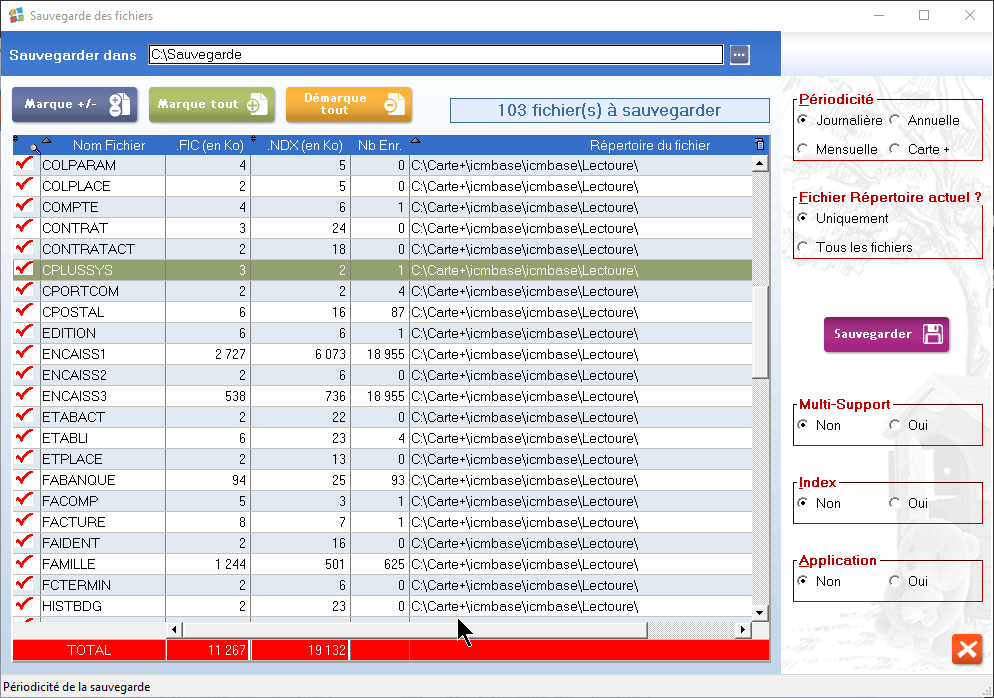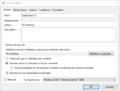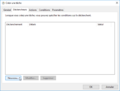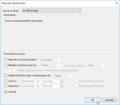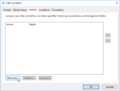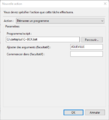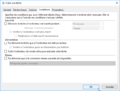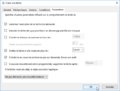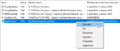Sauvegarde

|
Pourquoi sauvegarder est-il si important ? |
Sauvegarde ponctuelle
Fichiers / Utilitaires / Sauvegarde
- Renseigner le chemin où sera enregistrer la sauvegarde dans Sauvegarder dans en haut à gauche.
- Cliquer sur Marque tout pour prendre toutes les données.
- En fonction de la périodicité, choisir journalière, mensuelle, annuelle ou bien encore Carte+. La sauvegarde annuelle sauvegarde plus de choses, les index et les programmes, ce que ne fait pas la sauvegarde quotidienne.
- Une fois le type de sauvegarde choisie, Sauvegarder
- Valider les messages de confirmation ( 2 ).
Sauvegarde pour le support
La sauvegarde avec la périodicité typée Carte+ est utilisée en cas d'assistance. Elle permet de faire une sauvegarde très légère en terme de poids capable de transiter par mail. Le support peut alors récupérer les données et analyser la problématique.
Sauvegarde à la fermeture du logiciel
Par défaut, lorsqu'on quitte Carte +, celui-ci propose de réaliser une sauvegarde :
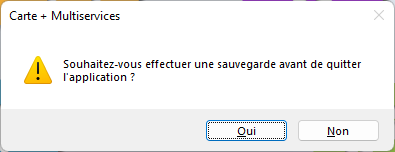
Si on répond oui, on est alors conduit sur une sauvegarde ponctuelle de type "journalière".
Il est possible de désactiver cette question à la sortie du logiciel, notamment si on dispose d'une sauvegarde externalisée.
Pour cela, dans la gestion des utilisateurs du logiciel, onglet Droits d'accès, il faut passer le paramètre Gérer les sauvegardes à Non.

Sauvegarde externe
Avec une solution de sauvegarde dédiée
Les collectivités disposent désormais généralement de solution de sauvegarde externalisée, i.e les données sont sauvées sur un site distant. Dans ce cas, il faut paramétrer cette solution pour qu'elle comprenne les données Carte + (Typiquement C:/Carteplus/Fichiers).
avec un FTP et une tâche planifiée
Ce billet décrit comment, à l'aide d'une tâche planifiée Windows, on peut systématiser la sauvegarde des données Carte+
Prérequis
- Avoir accès au serveur Carte+ et au mot de passe administrateur de la machine
- Sur le ftp qui va accueillir les données, disposer d'un accès en écriture au chemin /07_Dossiers_clients/JolieVille/Sauvegarde
Installation
Créer un fichier SauvC+.bat, au même niveau que le dossier Fichiers de l'installation Carte +, dont le contenu est le suivant :
@Echo OFF
SET Client=%1
SET Nom=%Client%_%DATE:~6,4%%DATE:~3,2%%DATE:~0,2%
CD /D %~dp0
::Téléchargement des outils
IF EXIST "%~dp07za.exe" goto :dl2
powershell -Command "(New-Object System.Net.WebClient).DownloadFile('http://indywiki.fr/DADSU/7za.exe','%~dp07za.exe')"
:dl2
IF EXIST "%~dp0WinSCP.7z" goto :compression
powershell -Command "(New-Object System.Net.WebClient).DownloadFile('http://indywiki.fr/DADSU/WinSCP.7z','%~dp0WinSCP.7z')"
::Création de l'archive compressée
:compression
7za a -y %Nom%.7z -ssw ".\Fichiers\*" -x!*.ndx -mx9
7za e -y WinSCP.7z
::Initialisation des infos de connexion au FTP
for /f "tokens=*" %%A in (infos.txt) do (
SET Hote=%%A
goto endf_0
)
:endf_0
for /f "tokens=* skip=1" %%A in (infos.txt) do (
SET login=%%A
goto endf_1
)
:endf_1
for /f "tokens=* skip=2" %%A in (infos.txt) do (
SET mdp=%%A
goto endf_2
)
:endf_2
:: Installation du client FTP puis upload de l'archive ...
winscp.com /command^
"open ftp://%login%:%mdp%@%Hote%/"^
"option confirm off"^
"cd home/07_Dossiers_clients/%Client%/Sauvegarde"^
"put %Nom%.7z"^
"exit"
::Purge des outils
del /q *.exe %Nom%.7z infos.txt
goto :EOF
::Fin de la partie
:EOF
Automatisation de la tâche
- Démarrer, Exécuter, taskschd.msc
- Action, Créer une tâche
-
Onglet général
-
Onglet Déclencheur, Nouveau...
-
Au démarrage
-
Onglet Actions, Nouveau ...
-
Reproduire ce paramétrage, pointer sur SauvC+.bat
-
Onglets Conditions, ne rien cocher
-
Onglets paramètres
-
Indiquer le mot de passe utilisateur
-
Exécuter la tache, redémarrer le poste pour vérifier l'automatisme
| 9.03C |